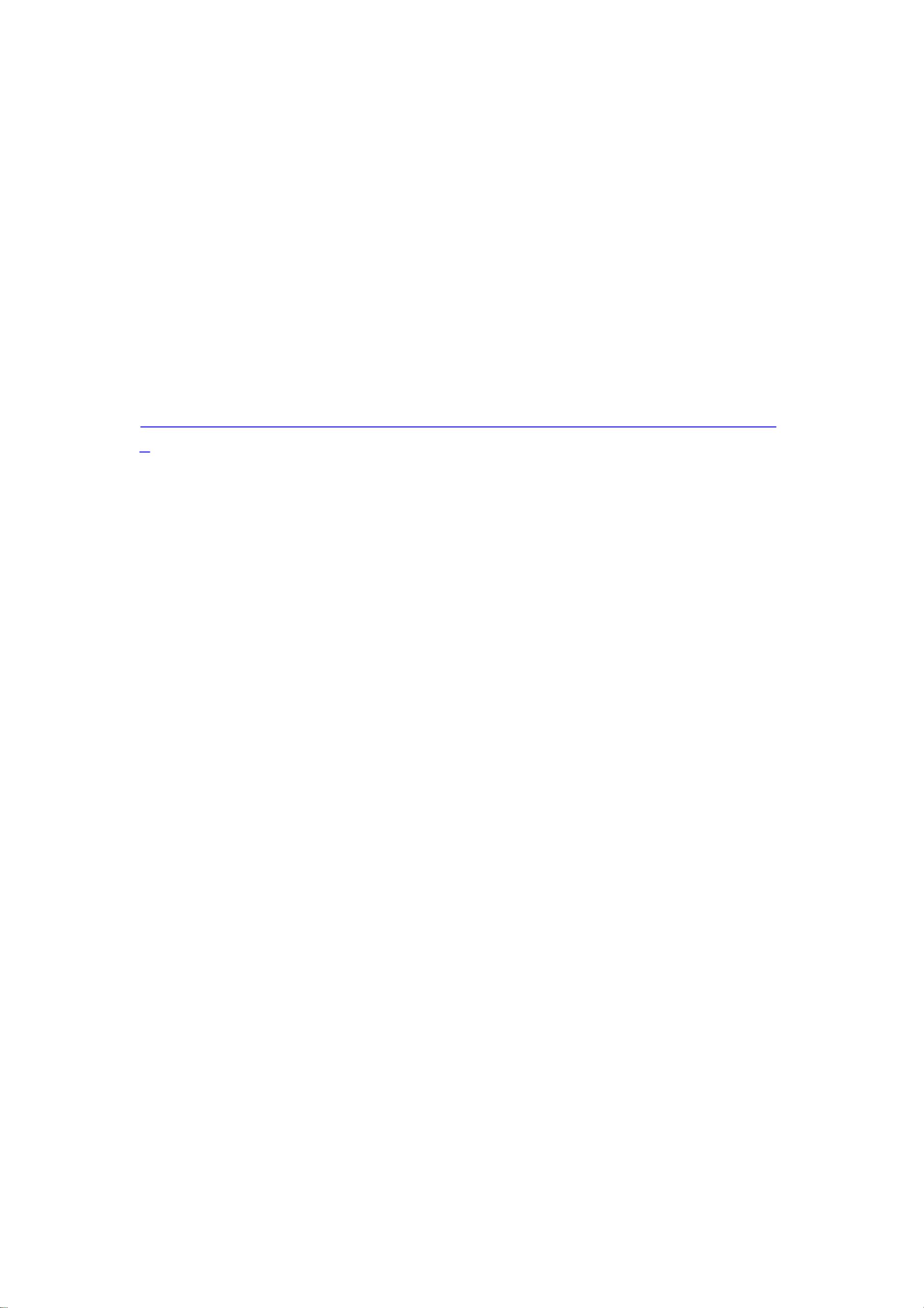Webmin安装指南:简化Linux系统管理
版权申诉
107 浏览量
更新于2024-08-16
收藏 1.39MB PDF 举报
"Linux Webmin 安装教程知识"
在Linux操作系统中,Webmin是一个强大的管理工具,它允许用户通过浏览器界面来管理系统的多个方面,无需深入掌握复杂的命令行操作或理解各种配置文件的细节。Webmin简化了如账户管理、DNS配置、文件共享等常见系统管理任务。
以下是一个简单的Webmin安装教程:
1. **下载Webmin**:
首先,你需要进入 `/usr/local` 目录,然后通过wget命令从指定的网址下载Webmin的安装包。例如:
```
# cd /usr/local
# wget http://www.jjww.com.cn/upload/software/webmin-1.200.tar.gz
```
这里的URL是示例,实际操作时应替换为最新版本的下载地址。
2. **解压缩安装包**:
下载完成后,使用 `tar` 命令解压缩文件:
```
# tar xzvf webmin-1.200.tar.gz
```
3. **安装Webmin**:
解压缩后,进入解压出的目录,并运行安装脚本:
```
# cd webmin-1.200
# ./setup.sh
```
安装过程中,脚本会提示一系列配置选项,如配置文件目录和日志文件目录。通常,可以接受默认设置,即 `/etc/webmin` 作为配置文件目录和 `/var/webmin` 作为日志文件目录。
4. **配置Webmin**:
安装过程中,你需要根据提示输入一些系统信息,比如root用户的密码,以及其他必要的服务器设置。Webmin将根据这些信息来配置自身的服务。
5. **启动Webmin**:
安装完成后,你需要启动Webmin服务,以便可以通过浏览器访问。这通常可以通过以下命令完成:
```
# /etc/init.d/webmin start
```
6. **访问Webmin**:
在Webmin启动后,可以通过浏览器访问 `http://your_server_ip:10000` 来管理你的系统。首次登录,可能需要输入root用户的用户名和密码。
7. **安全注意事项**:
- 确保你的Webmin只对特定IP或网络开放,避免不必要的安全风险。
- 定期更新Webmin到最新版本,以获得最新的安全补丁和功能。
8. **使用Webmin**:
Webmin提供了一系列模块,如用户和组管理、文件管理、软件包管理、网络配置等。通过浏览器界面,你可以轻松地进行这些操作,大大简化了Linux系统的日常管理。
以上就是Linux Webmin的基本安装和使用教程。在实际操作中,根据你的系统环境和需求,可能需要进行一些额外的配置或调整。务必保持系统安全,并定期检查Webmin的更新,以确保系统的稳定和安全。
2021-12-25 上传
2021-12-26 上传
2021-11-24 上传
133 浏览量
2021-10-02 上传
2022-01-15 上传
2021-11-28 上传
lyy18394482058
- 粉丝: 0
- 资源: 5万+
最新资源
- 具有三次谐波消除功能的单相准波逆变器:该模型在准方波逆变器的帮助下驱动单相电机-matlab开发
- 学习ReactJS-1
- web1
- rn-skel:React本机骨架
- 5S推行实务——目视管理
- 图像测验
- tugas_pemrogramanintegrative
- 广联达无锁写锁工具V2.0
- 黄金代码生成:黄金代码生成的m文件-matlab开发
- Manage-Tls:Powershell模块为Windows关闭TLS协议
- works-in-progress
- protobuf-jsx:从jsx创建静态生成的消息对象
- react-dq-props-state-houston-web-051319
- react-pricing
- 电费核算专职行为规范考评表
- 3ALIENTEK 产品资料.rar